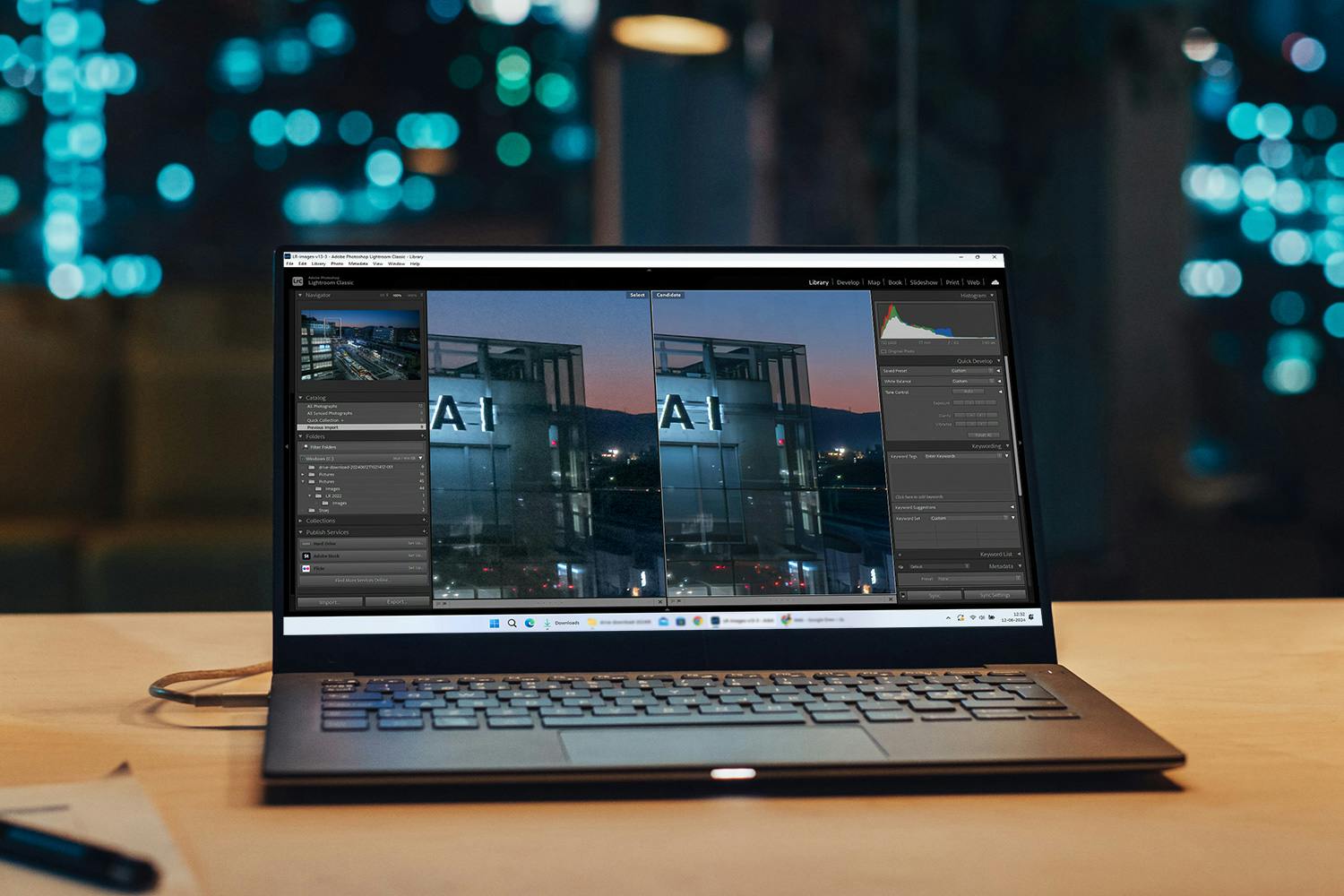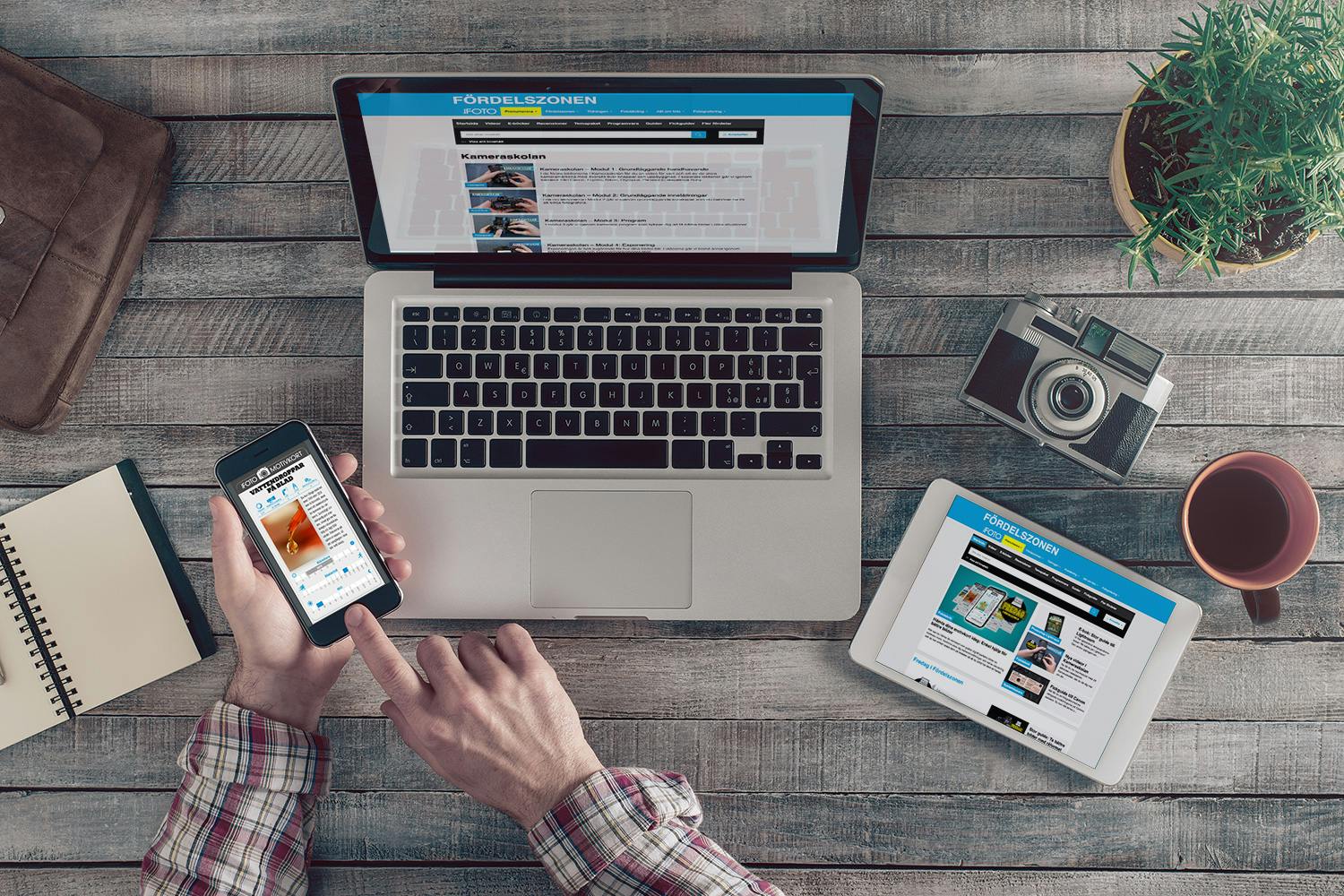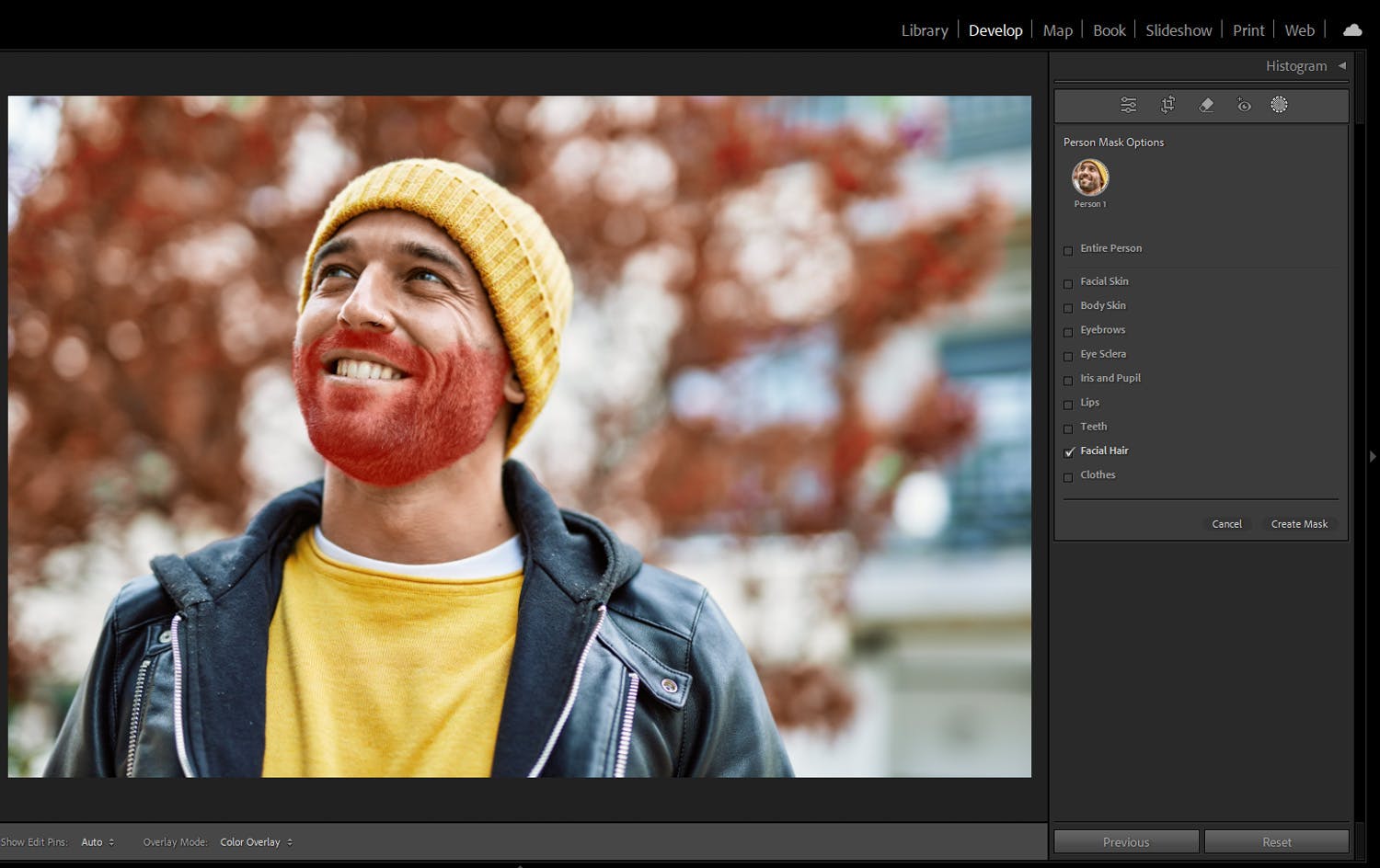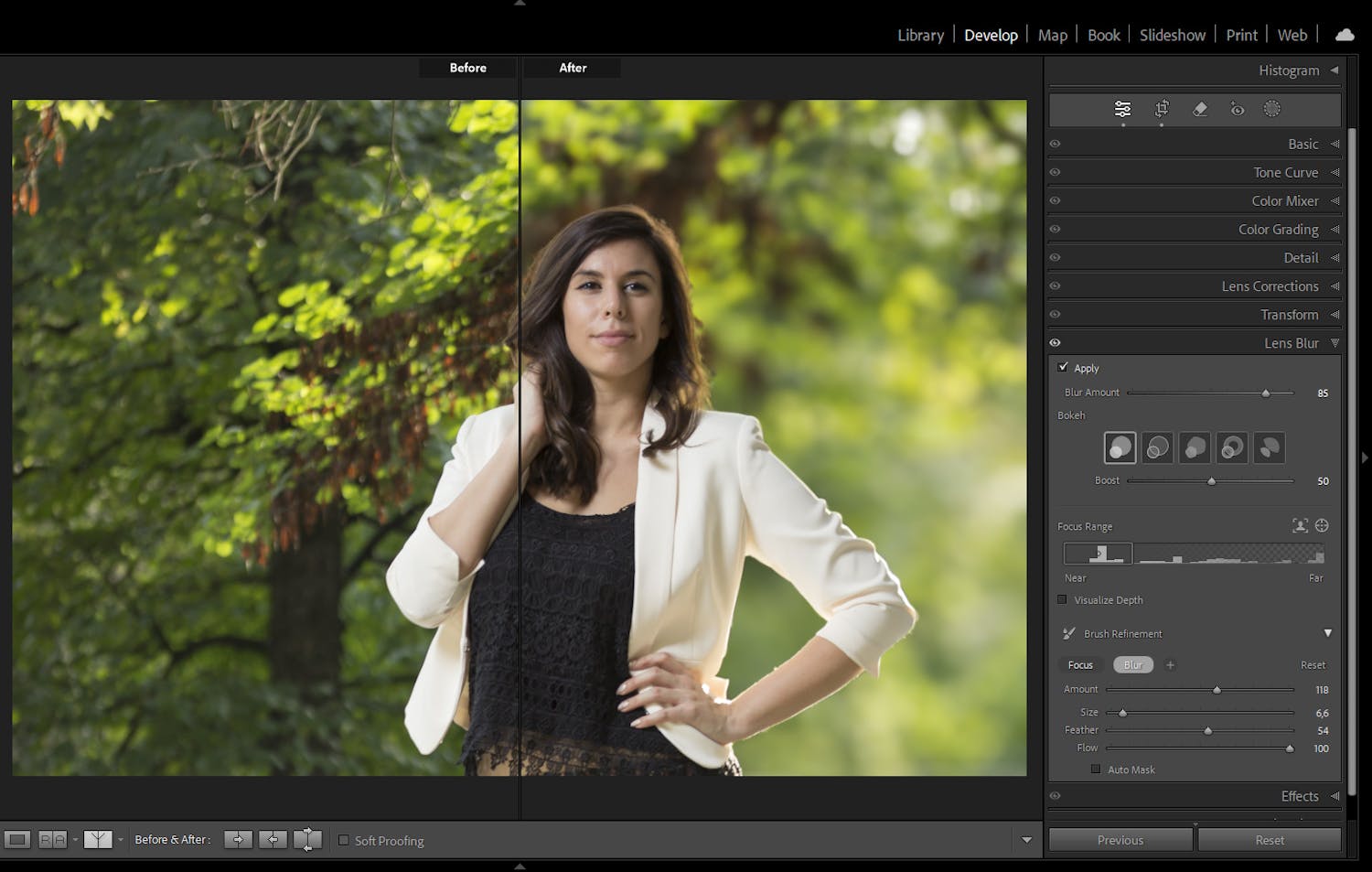Artificiell intelligens, eller AI, dyker upp på många ställen nuförtiden. Så är det även i Lightroom, och vi är verkligen imponerade av de nya funktioner som finns i de senaste versionerna av Lightroom.
De ger oss möjligheter som vi inte hade tidigare, och det betyder att vi kan skapa ännu snyggare bilder. Om du inte har provat de nya funktionerna ännu har du verkligen missat något. Vi blev helt överväldigade av de här fyra nya funktionerna.
ANMÄL DIG TILL VÅRT NYHETSBREV
Vi ger dig något att fundera över varje dag – direkt i din inkorg.
Ta bort störande inslag i Lightroom
Det är fantastiskt att se hur Lightrooms artificiella intelligens kan ersätta inslag i dina bilder när du använder funktionen Generativ AI under Ta bort. Måla helt enkelt med en pensel på delarna som du vill ta bort och klicka på knappen. Ett ögonblick senare har Lightroom ersatt området med nytt innehåll som skapats av artificiell intelligens.
I de allra flesta fall blir resultaten imponerande. Och vi har ofta kunnat ta bort objekt som vi aldrig hade kunnat ta bort med traditionella metoder. Den artificiella intelligensen har en välutvecklad förmåga att föreställa sig vad som kan finnas bakom det objekt som ska tas bort.
Funktionen ger till och med tre förslag som du kan bläddra igenom, men vi har oftast varit nöjda med det första förslaget.
Suverän brusreducering med AI
Funktionen Ta bort brus använder artificiell intelligens för att dämpa brus och kornighet som orsakas av höga ISO-värden. Resultaten blir mycket bättre än med den traditionella brusborttagningen i Lightroom. Bilderna blir mer detaljerade och mer brusfria.
Funktionen kan bara användas på bilder i råformat, och Lightroom gör en kopia av bilden där bruset reduceras. Du får alltså två versioner av bilden.
Markeringar med perfekt precision
Lightrooms artificiella intelligens kan automatiskt hitta olika objekt i dina bilder. Du kan be programmet att markera en himmel eller ett huvudmotiv, så skapar Lightroom en mask med stor precision. Sedan kan du ändra färgen på himlen utan att resten av bilden påverkas.
Det har alltså blivit mycket enkelt att göra justeringar i exakt markerade områden. Och när det gäller människor finns det verkligen många möjligheter. Lightroom kan markera hår, skägg, hud, ögats iris och mycket mer, så att du enkelt kan ändra ögonfärg eller korrigera hudtoner utan att påverka något annat i bilden.
Du hittar funktionerna under Maskering i modulen Framkalla. När du har valt funktionen analyserar Lightroom bilden för att se om den innehåller människor. Sedan kan du klicka på en person som du vill arbeta med och välja vad du vill justera. Du kan även klicka på Himmel för att arbeta med himlen, Motiv för att arbeta med ett huvudmotiv som inte är en person, samt Bakgrund för att ändra bakgrunden.
Oskarp bakgrund med AI i Lightroom
Den artificiella intelligensen i Lightroom kan upptäcka huvudmotivet och göra bakgrunden oskarp. Men programmet hittar inte bara bakgrunden. AI:n är mycket mer sofistikerad. Den försöker känna av bildens djup så att inslag som är längre bort blir mer oskarpa än de som är nära. Och för det mesta blir det rätt.
Du kan välja mellan olika typer av oskärpa och anpassa vilka delar av bilden som ska vara skarpa och vilka delar som ska vara oskarpa. Du hittar funktionen i panelen Linsoskärpa i modulen Framkalla. Klicka bara på knappen, och när Lightroom har analyserat bilden kan du ställa in mängden oskärpa med reglaget.